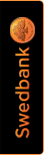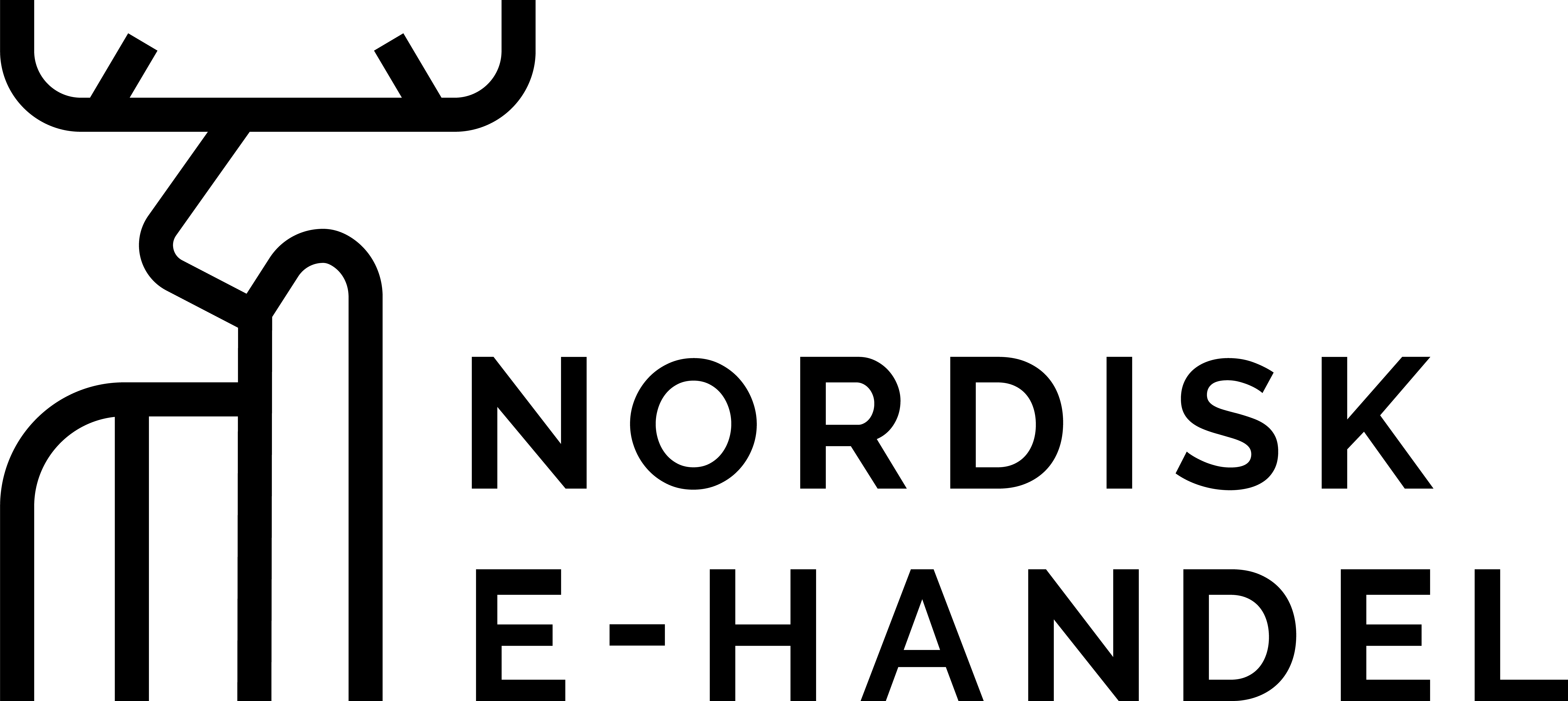Sök:
Hur skapar man ett betalsätt i webbutiken?
Här får du en manual om hur man skapar ett betalsätt i webbutiken. I tillägg så har vi skapat en instruktionsvideo för er som hellre vil se på en film.
Att skapa ett betalsätt i webbutiken
Här får du upp en översikt över de betalsätt du har att tillgå. Ta bort betalsätt genom att trycka på papperskorgen, lägg till genom att klicka på plussymbolen och editera ett befintliga betalsätt genom att klicka på redigera-symbolen.
Gör på följande vis för att skapa ett nytt betalsätt:
- Klicka på
Order->betalsättoch sedan på plussymbolen. - Döp betalsättet och välj orderrutin och klicka på Ok.
- Redigera betalsättet du nyss skapade.
- Gäller betalsättet kreditkort eller liknande, fyll i koder du fått från kortbetalningsföretaget.
- Välj minst ett giltigt fraktsätt för betalsättet. Du väljer det genom att klicka på något av fraktsätten. För att välja flera, håll nere ctrl och klicka därefter på ett annat fraktsätt.
- Välj för vilket land eller vilka länder detta betalsätt går att välja.
För de flesta betalsätt finns även dessa inställningar att finjustera om du så önskar:
Visa betalningsvillkorpå produktsidan- bock i rutan gör att vid varje artikel finns en länk läs mer.Länk tillbetalvillkor- här anger du länken till punkten ovan. Börja länken med http://Tag/identifierare- fyller endast funktion i kombination med Shopsync och Visma.Ordningstal- det betalsätt som har lägst siffra här hamnar först i kundvagnen.Pris för en betalning- eventuell avgift du tar ut av kund för detta betalsätt. Detta kan tex vara expeditionsavgift.Fritt vid order över eller lika med- order över eller lika med detta belopp gör att ingen avgift för betalsättet tas ut oavsätt vad som är angett under Pris för en betalning.Moms- gäller fältet Pris för en betalningMinimiorder- Order under detta belopp gör att betalsättet inte går att välja i kassan.Maxorder- Order över detta belopp gör att betalsättet inte går att välja i kassan.Min/Maxorder- Bestämmer om ovan min- och maxvärden beräknas före eller efter moms.Bild- bild från din dator kan laddas upp för att visas i kundvagnen. Finns ingen bild uppladdad visas heller ingen bild i kundvagnen.Egen logga för butikssidan- det finns möjlighet att ladda upp egen bild som visas strax under sökrutan i din webbutik. Laddas ingen egen bild upp används systemets egna logga (om sådan finnes).Visa logga i butiken- är denna ruta ej ibockad visas ingen logga för detta betalsätt under sökrutan, oavsätt om du laddat upp en egen logga eller ej. Påverkar inteBild.
Inställningar inom det rödmarkerade området på bilden är inte säkert att de finns på alla betalsätt.
 |
För att kortbetalningar ska fungera i webbutiken räcker det inte med att du byter betalsätt i webbutiken. Du måste först ingått ett avtal med någon av våra kortbetalningspartners. Läs mera här om våra partners villkor och priser: /olika-betallosningar-for-vara-webbutiker.html
2012-02-14
Manual